Cet article va vous montrer comment avoir un nouveau fond d’écran tous les jours sous Windows 10 en utilisant l’application Bing bureau.
Avez-vous déjà utilisé le moteur de recherche Bing ? Accessible sur https://www.bing.com, ce moteur de recherche détonne par son esthétique par rapport à Google. En effet, tous les jours, une nouvelle image de grande qualité orne son arrière-plan :
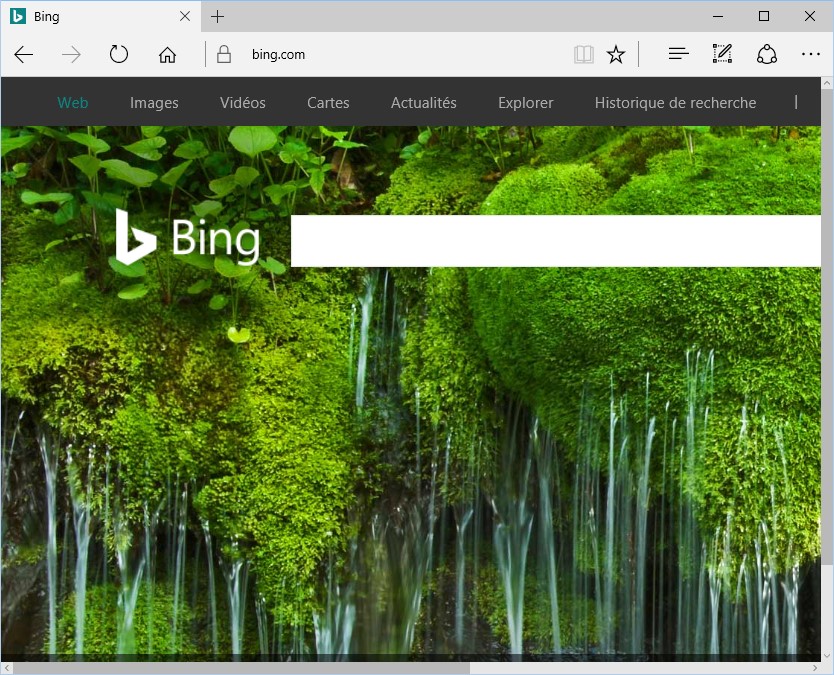
Je vous propose d’utiliser les images de Bing comme arrière-plan de Windows 10. Avant de suivre tête baissée les instructions que je vais donner, sachez que vous aurez également accès à une application de bureau très discrète qui vous permettra de lancer des recherches sur Bing, de connaitre la météo locale, d’accéder aux actualités à la Une et de modifier simplement l’arrière-plan de Windows si l’image actuelle ne vous convient pas.
Installation de Bing bureau
Toujours intéressé ?
Rendez-vous sur la page http://www.bing.com/explore/desktop et cliquez sur Télécharger maintenant :
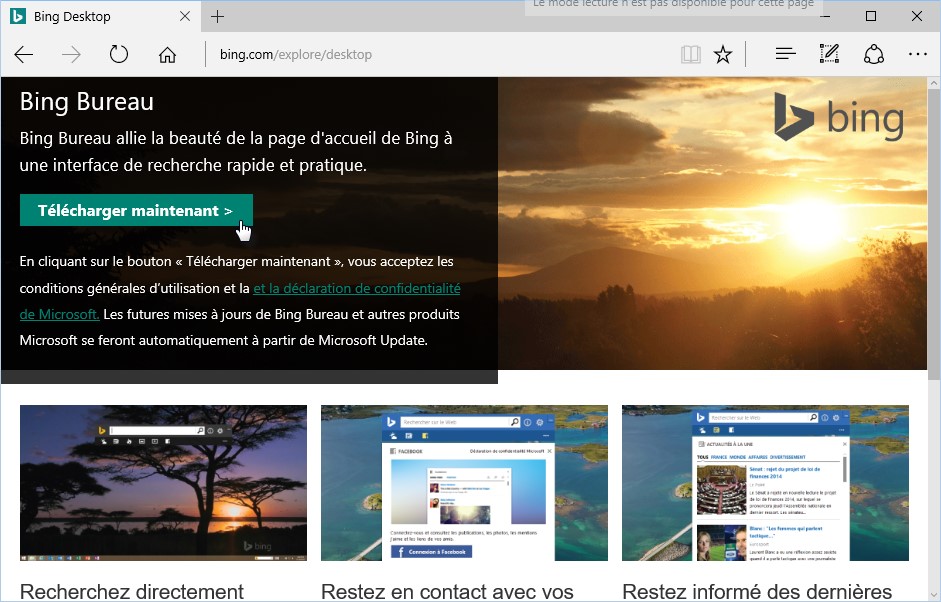
Une nouvelle page s’affiche. Cliquez sur Télécharger. Lorsque le fichier BingDesktopSetup.exe est téléchargé, exécutez-le. Au bout de quelques instants, une boîte de dialogue du contrôle de compte d’utilisateur s’affiche. Cliquez sur Oui pour installer l’application. Quelques instants plus tard, Bing bureau est installé et une boîte de dialogue de configuration s’affiche. Décochez les options qui ne vous sont pas utiles puis validez en cliquant sur Terminer :
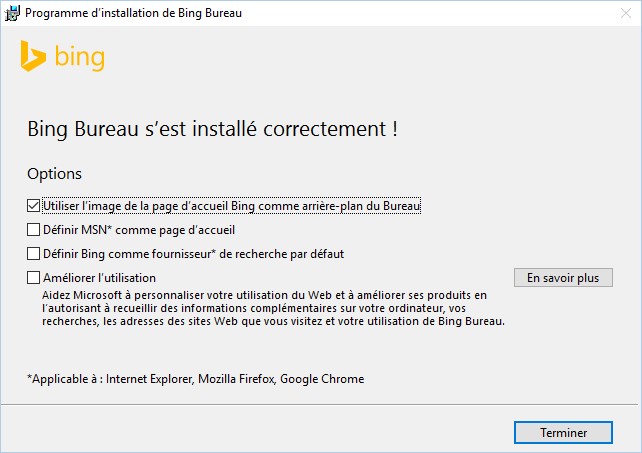
Une nouvelle boîte de dialogue vous demande si vous voulez ajouter la barre Bing recherche dans la barre des tâches de Windows :

Faites votre choix, tout en sachant que vous pourrez décider de supprimer Bing recherche de la barre des tâches par la suite si cette fonctionnalité ne vous intéresse pas.
Si vous cliquez sur Oui, une zone de texte précédée de l’icône Bing est ajoutée dans la partie droite de la barre des tâches. Vous pouvez l’utiliser pour lancer une recherche sur Bing dans votre navigateur Web par défaut :
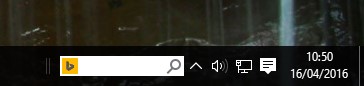
Utilisation de Bing bureau
Que vous ayez cliqué sur Oui ou sur Non, et bien entendu, à condition d’avoir coché la case Utiliser l’image de la page d’accueil Bing comme arrière-plan du bureau, votre bureau doit maintenant avoir une tout autre allure :
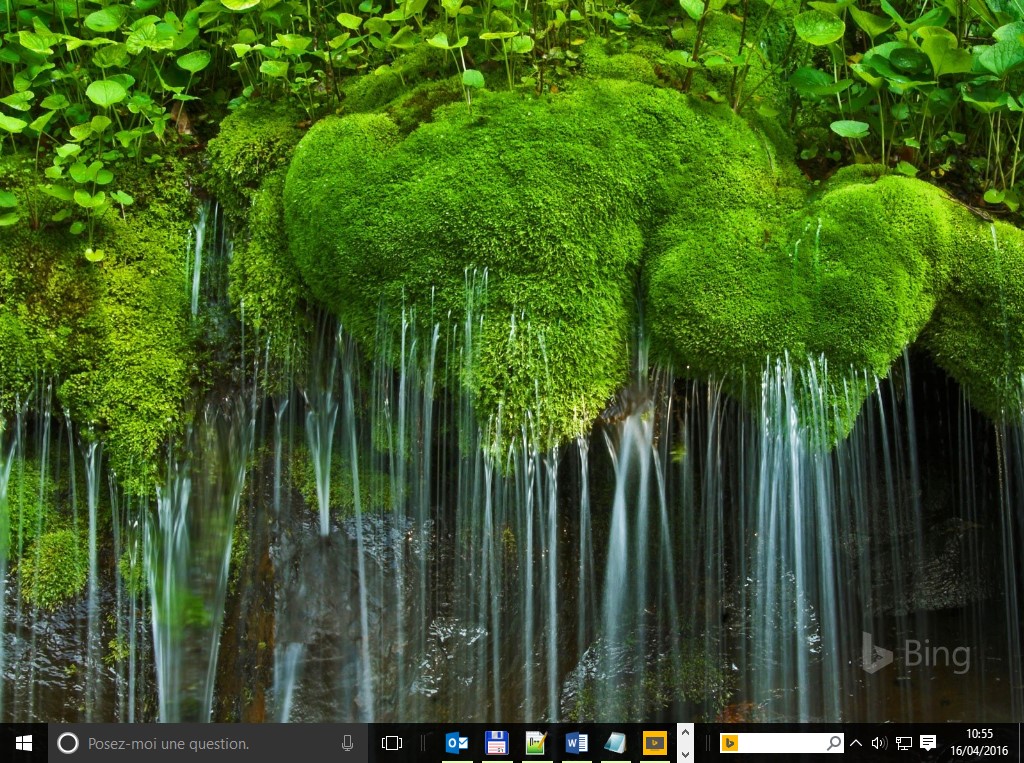
Tous les jours, l’arrière-plan de Windows changera pour s’accorder avec l’image du jour de Bing.
L’arrière-plan du bureau n’est pas la seule modification apparue suite à l’installation de Bing bureau. Vous pouvez également remarquer l’icône Bing bureau dans la barre des tâches. Lorsque vous cliquez dessus, une boîte de dialogue de petite taille s’affiche :

La zone de texte permet de lancer des recherches dans Bing et d’afficher les résultats dans votre navigateur Web par défaut (c’est donc un doublon de la barre Bing recherche que vous avez peut-être ancré à la barre des tâches).
L’icône Météo donne la météo locale de la journée et les prévisions météo des jours à venir :
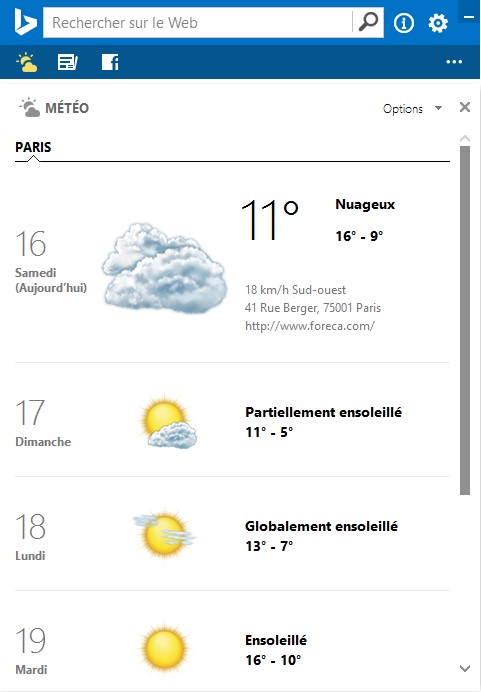
A droite de l’icône Météo, l’icône News donne accès aux actualités à la Une, en France, dans le monde, dans le monde des affaires et dans le divertissement :
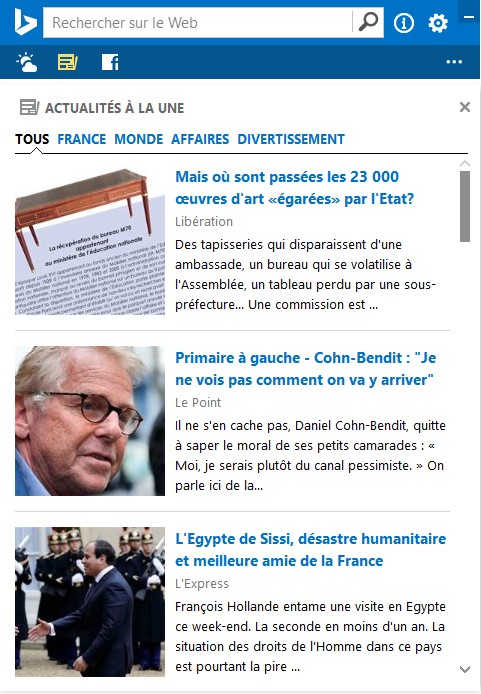
Paramétrage de Bing bureau
A droite de la zone Rechercher sur le Web, l’icône Informations permet de changer l’arrière-plan de Windows en quelques clics :
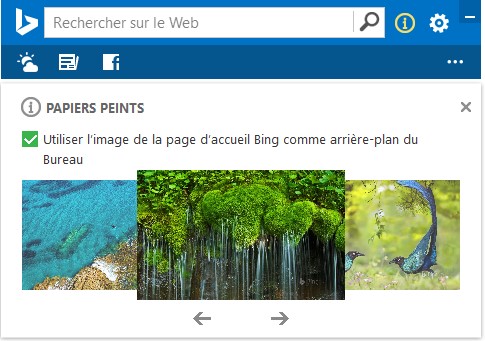
Enfin, l’icône qui représente une roue crantée donne accès aux paramètres de Bing bureau. Vous pouvez entre autres choisir :
- Si Bing bureau est automatiquement lancé à chaque session de Windows.
- Si une icône de Bing bureau doit être affichée dans la barre des tâches.
- Un raccourci-clavier pour accéder à Bing bureau.
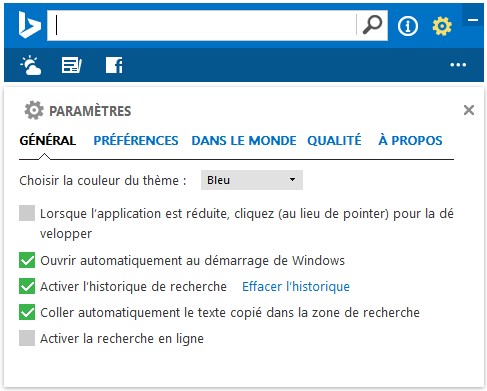
Si vous ne voulez profiter que des arrière-plans de Bing, décochez la case Ouvrir automatiquement au démarrage de Windows sous l’onglet Général. Basculez sur l’onglet Préférences et décochez les cases Afficher une icône dans la barre des tâches et Afficher une zone de recherche dans la barre des tâches. Bing bureau sera alors très discret. Cependant, vous pourrez toujours y accéder en cliquant sur Démarrer et en tapant bing bureau.
Remarque
Si vous disposez de plusieurs ordinateurs Windows 10 qui se connectent en utilisant le même compte Microsoft, il suffit d’installer Bing bureau sur l’un d’entre eux pour profiter de l’arrière-plan Bing sur tous les autres, à condition bien entendu d’avoir activé la synchronisation des thèmes Windows.


Comment savoir ce que représente le fond d’écran journalier ?